07-コンテンツ用:横並び広告表示にアドセンスを利用する場合の注意事項
コンテンツ用:横並び広告表示にアドセンスを【利用する場合の注意事項
「コンテンツ用:横並び広告表示」にアドセンス広告を利用する場合は、注意が必要です。広告コードを貼るだけでは、スマホ表示で規約違反になる可能性があります。よって、レスポンシブ広告コードを修正する方法を参考に、広告を設定してください。
※レスポンシブ広告コードを修正する方法のページの「特定の画面サイズのときに広告を隠す場合」が参考になります。
グーグルの「レスポンシブ広告コードを修正する方法」では、下記のように修正法が記載されています。
決まった画面サイズにのみ広告を表示するには、CSS3 メディアクエリを使用して特定の画面サイズで広告を隠すように広告コードを変更します。変更方法については、次の例をご覧ください。
<style type="text/css">
.adslot_1 { display:inline-block; width: 320px; height: 50px; }
@media (max-width: 400px) { .adslot_1 { display: none; } }
@media (min-width:500px) { .adslot_1 { width: 468px; height: 60px; } }
@media (min-width:800px) { .adslot_1 { width: 728px; height: 90px; } }
</style>
<ins class="adsbygoogle adslot_1"
data-ad-client="ca-pub-1234"
data-ad-slot="5678"></ins>
<script async src="//pagead2.googlesyndication.com/pagead/js/adsbygoogle.js"></script>
<script>(adsbygoogle = window.adsbygoogle || []).push({});</script>
この例では、画面の幅が 400 ピクセル未満の場合は広告が表示されません。
例えば、300x250pxのアドセンス広告を幅660Px以下では表示しない設定にするには
<style type="text/css">
.adslot_1 { display:inline-block; width: 300px; height: 250px; }
@media (max-width: 660px) { .adslot_1 { display: none; } }
</style>
<ins class="adsbygoogle adslot_1″
data-ad-client="ca-pub-1234″
data-ad-slot="5678″></ins>
<script async src="//pagead2.googlesyndication.com/pagead/js/adsbygoogle.js"></script>
<script>(adsbygoogle = window.adsbygoogle || []).push({});</script>
data-ad-client="ca-pub-1234″、data-ad-slot="5678″ は修正が必要です。

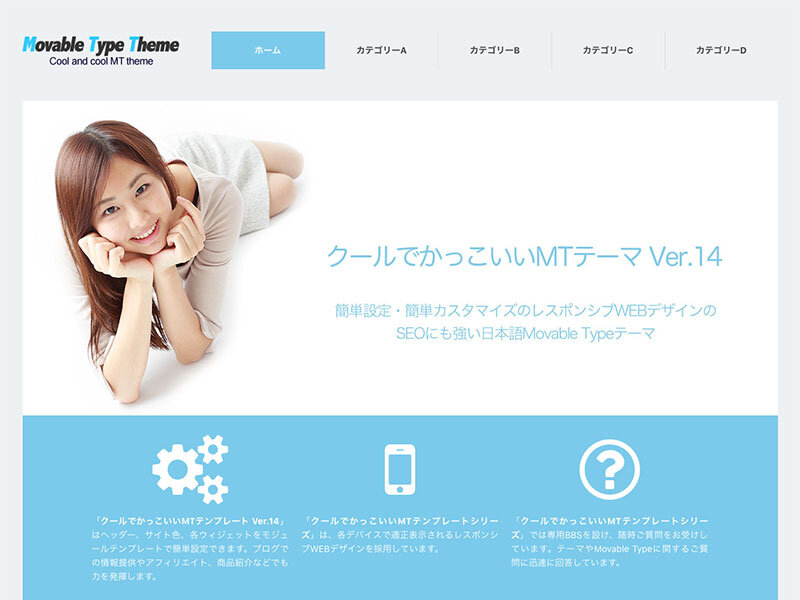






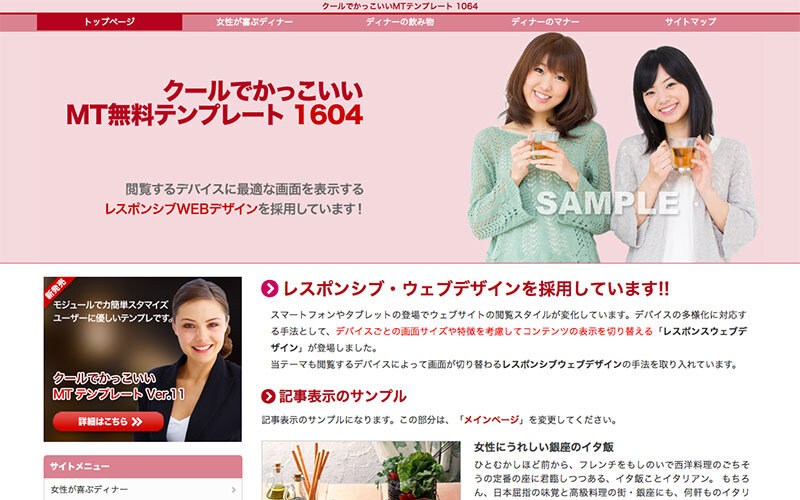
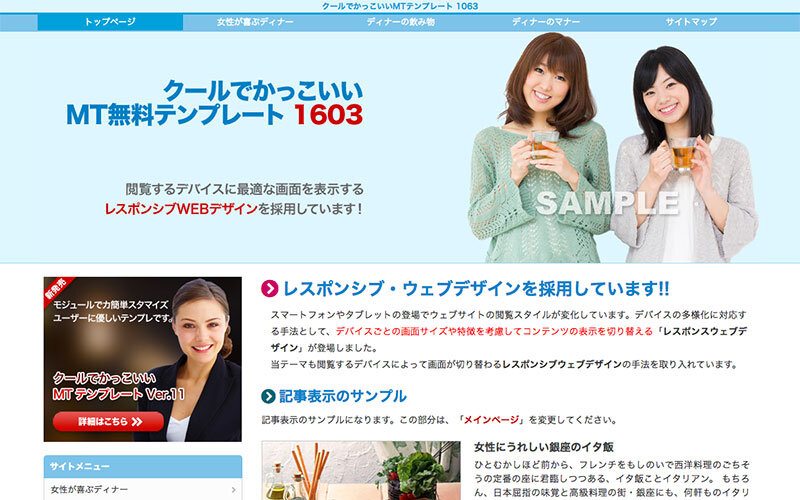
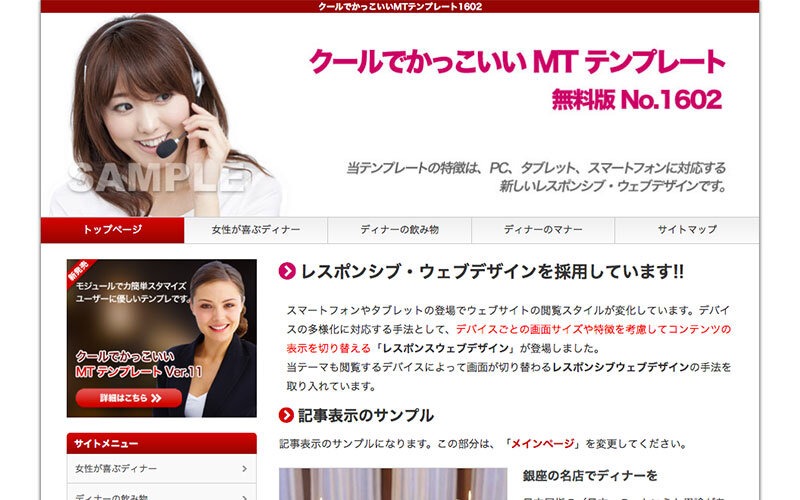
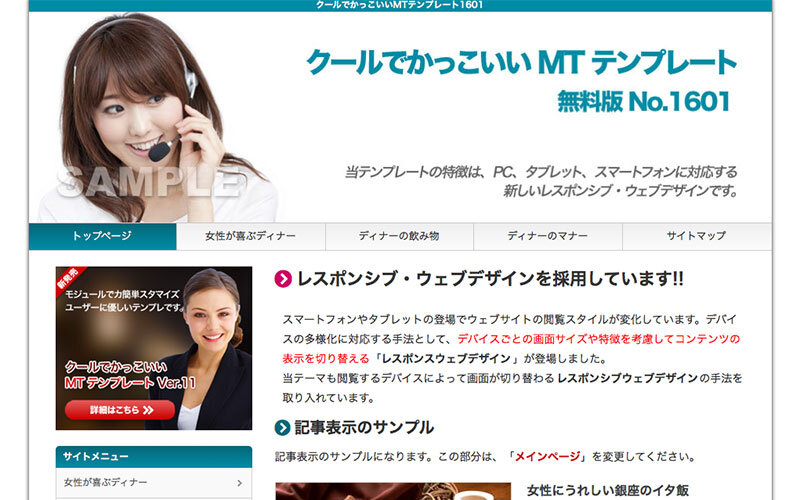

コメントする
※は入力必須項目です。